怎么使用Win10系统当中的Linux命令
教程之家
操作系统
Win10系统当中的Linux命令具体怎么操作?虽然目前在Win10系统里面已经集成了Linux常用命令,但不少用户却还是不清楚怎么在Win10系统里面使用Linux命令。下面小编就为大家带来在Win10系统里面使用Linux命令的详细操作步骤,一起来看看吧!
Win10系统当中使用Linux命令的详细操作步骤
1、首先,点击屏幕左下角的win图标,然后在弹出的菜单中选择“所有应用”。
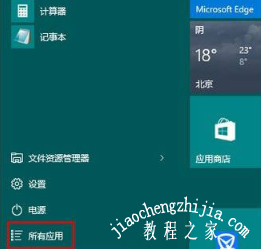
2、在所有应用中找到并展开Windows PowerShell 文件夹,启动其下的Windows PowerShell。
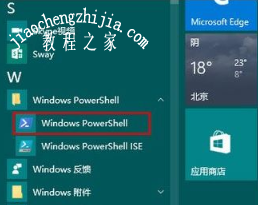
3、这时,将会打开一个命令行窗口。然后,请稍微等待一会,直到出现PowerShell 命令提示符为止。

4、这时,便可以输入Linux 命令了。例如,我们输入一个Linux 文件查看命令ls,回车,便可以列出当前目录下的文件和文件夹列表。
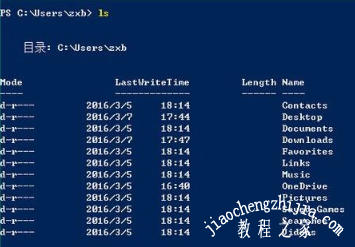
以上是小编为您收集的资讯,更多精彩敬请关注教程之家网站!
![笔记本安装win7系统步骤[多图]](https://img.jiaochengzhijia.com/uploadfile/2023/0330/20230330024507811.png@crop@160x90.png)
![如何给电脑重装系统win7[多图]](https://img.jiaochengzhijia.com/uploadfile/2023/0329/20230329223506146.png@crop@160x90.png)

![u盘安装win7系统教程图解[多图]](https://img.jiaochengzhijia.com/uploadfile/2023/0322/20230322061558376.png@crop@160x90.png)
![win7在线重装系统教程[多图]](https://img.jiaochengzhijia.com/uploadfile/2023/0322/20230322010628891.png@crop@160x90.png)
![win7安装包系统如何安装[多图]](https://img.jiaochengzhijia.com/uploadfile/2022/0903/20220903135122189.jpg@crop@240x180.jpg)


